Heim >häufiges Problem >Win11 Academy: So aktivieren Sie Dev Drive in der Vorschau von Windows 11 25905
Win11 Academy: So aktivieren Sie Dev Drive in der Vorschau von Windows 11 25905
- PHPznach vorne
- 2023-07-14 13:09:381529Durchsuche
Neuigkeiten vom 13. Juli: Microsoft hat heute das Vorschau-Update für Win11 Build 25905 veröffentlicht und viele neue Funktionen/Features aus dem Dev-Kanal integriert, darunter Dev Drive.
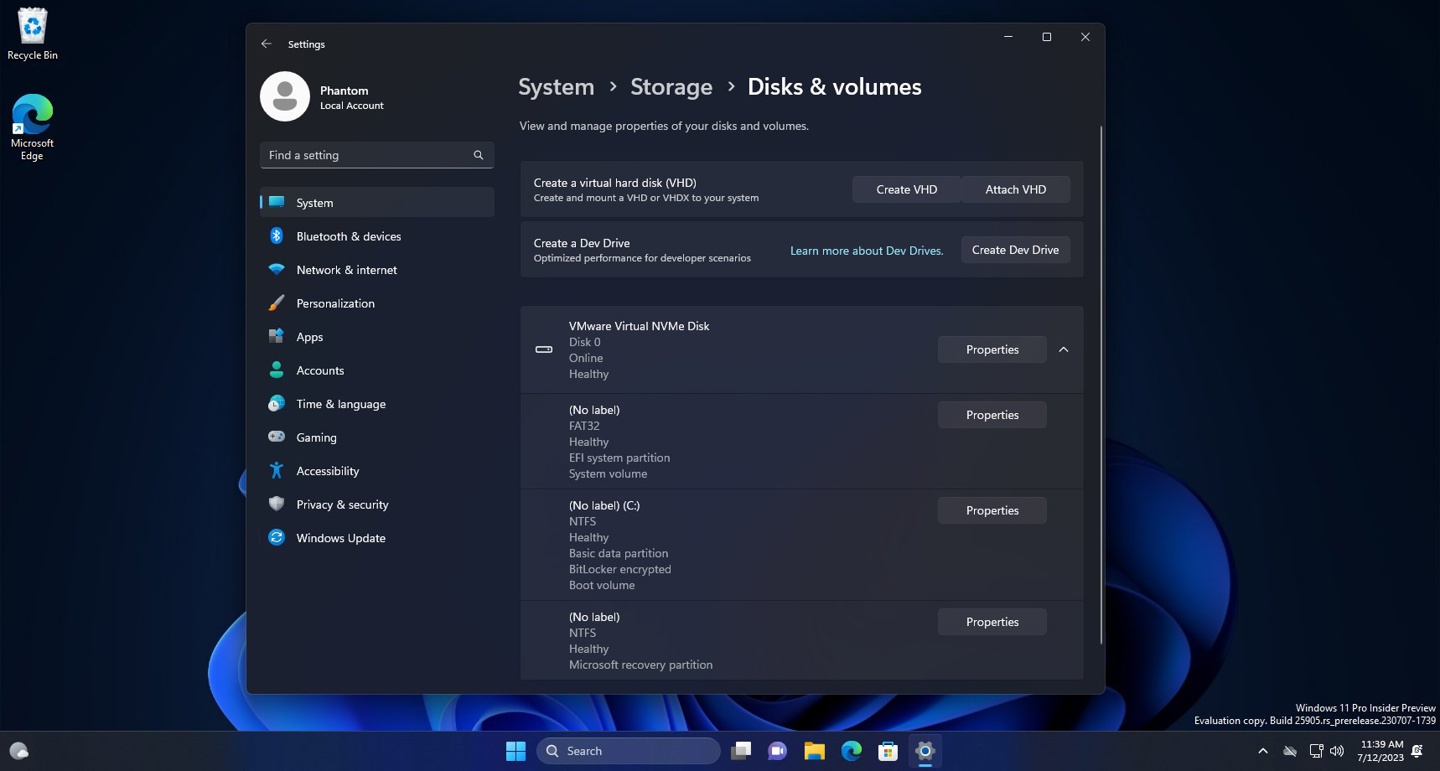
Dev Drive ist eine neue Form von Speichervolumen, das zur Verbesserung der Leistung kritischer Arbeitslasten verwendet werden kann, auf dem Resilient File System (ReFS) basiert und Dateisystemoptimierungen und -funktionen enthält, die es Entwicklern ermöglichen, ihre Leistung und Leistung besser zu verwalten Sicherheitsprofile. Es wurde entwickelt, um den Anforderungen von Entwicklern gerecht zu werden, Projektquellcode, Arbeitsordner und Paketcache zu hosten.
Um ein Dev-Laufwerk einzurichten, können Sie eine VHD/VHDX im freien Speicherplatz eines vorhandenen Laufwerks erstellen oder zusätzlich eine neue VHD/VHDX erstellen. Dies können Sie über „System“ > „Speicher“ > „Erweiterter Speicher“ tun „Einstellungen“ > „Datenträger und Einstellungen“ unter „Volumes“ oder über die Befehlszeile.
Berichten zufolge muss das Dev Drive mindestens 50 GB oder mehr Kapazität haben, und Microsoft empfiehlt außerdem 8 GB oder mehr Speicher.
IT-Heimbenutzer können die oben genannten neuen Funktionen und Features über das ViveTool-Tool aktivieren:
1. Laden Sie das Vivetool-Tool von der GitHub-Seite herunter und entpacken Sie es dann in einen beliebigen Ordner. Sie müssen sich jedoch den Ordnerpfad merken (z. B , C: Programme (x86)ViVeTool-v0.3.2).
2. Drücken Sie die Win-Taste (oder verwenden Sie die Maus), um das Startmenü zu öffnen, geben Sie „cmd“ ein und wählen Sie dann „Eingabeaufforderung mit Administratorrechten öffnen“.
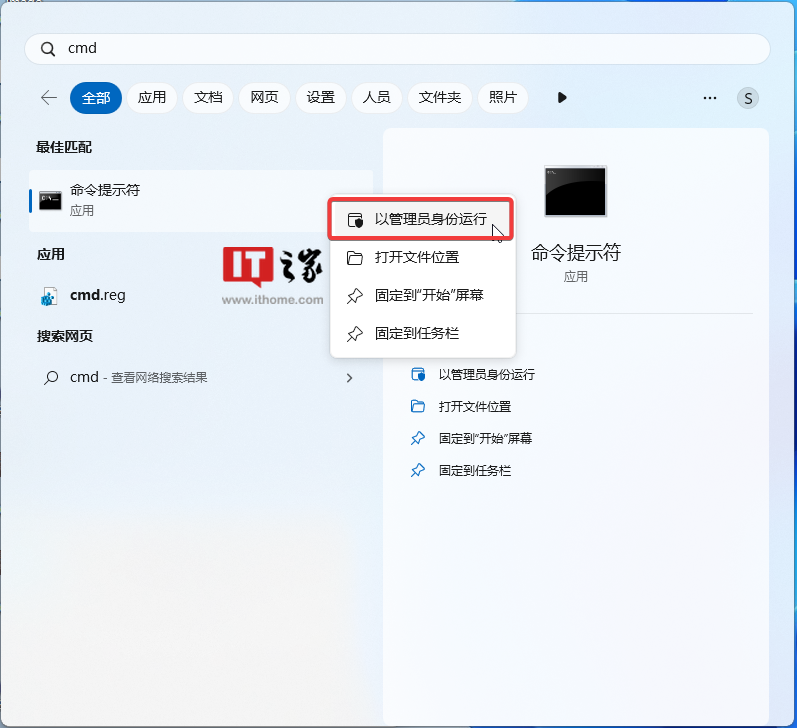
3. Verwenden Sie den Befehl cd, um zum ViveTool-Ordner zu springen, z. B. „cd C:Programme (x86)ViVeTool-v0.3.2“.
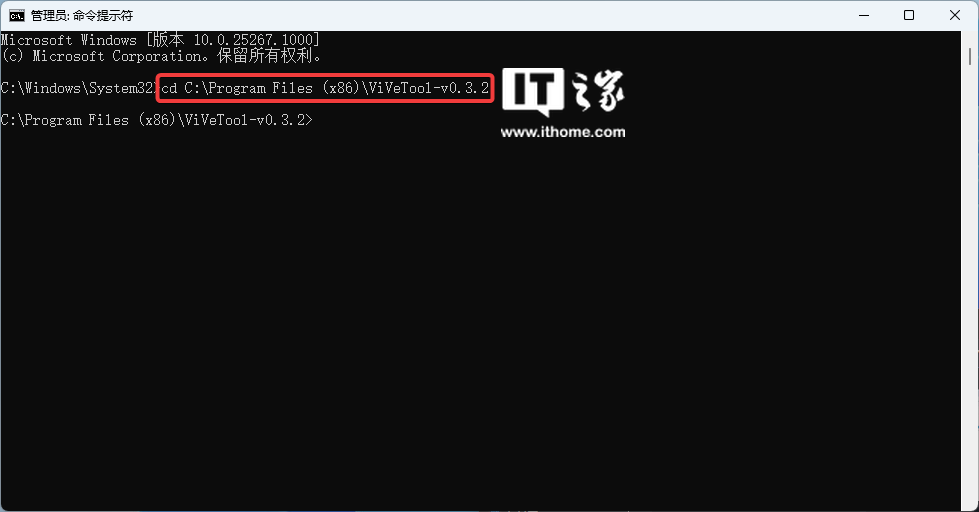
4. Geben Sie dann vivetool /enable /id:40347509,42401084,42866187,43217407,44715077 ein und drücken Sie die Eingabetaste.
5. Starten Sie den Computer neu.
Das obige ist der detaillierte Inhalt vonWin11 Academy: So aktivieren Sie Dev Drive in der Vorschau von Windows 11 25905. Für weitere Informationen folgen Sie bitte anderen verwandten Artikeln auf der PHP chinesischen Website!

